华为手机录屏设置方法 如何录屏电脑教程
在我们日常工作和日常学习中 , 有时候我们需要对电脑中一些界面进行屏幕录制 , 这时候我们要怎么进行录制呢?今天和大家分享一个录屏屏幕的好方法 , 这个是需要用到专门的录屏工具的 , 一起来看看吧~

文章插图
风云录屏大师是一款专业的录屏软件 , 用户可以使用它记录各类屏幕画面、管理并简单编辑视频 。高度还原录屏场景 , 杜绝声音与画面错位 , 保证超清的录制画面与内容质量 , 录制结果无马赛克 , 无水印 , 结构清晰干净 , 每秒超高速率 , 捕捉清晰 , 无虚影 , 无丢失画面 。有需要的大家可以根据自己的系统进行相关录制体验 。
风云录屏大师录制过程:
一、安装最新版软件后打开软件 , 可以看到软件有5种模式 , 分别是全屏录制、区域录制、游戏模式、只录声音、开启摄像头 。我们可以根据自己的需求 , 选择相应的录制模式 。
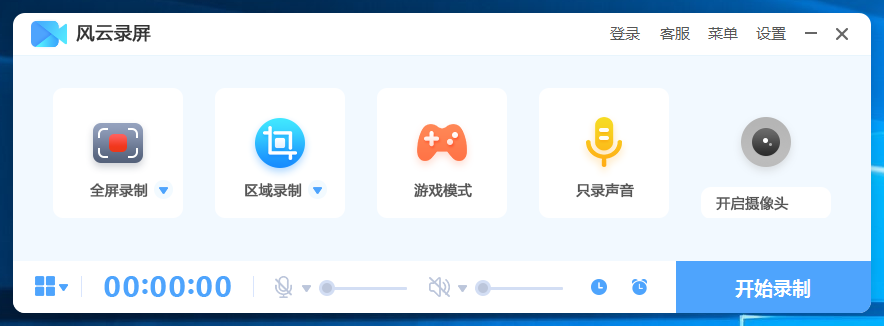
文章插图
二、将模式选择好之后点击右上角设置可以开始设置参数 , 对于视频中的格式、清晰度、帧率、摄像头、系统声音、麦克风都可以进行设置 。设置录屏时长和录屏存储等 , 要保证电脑有合适的存储空间 。
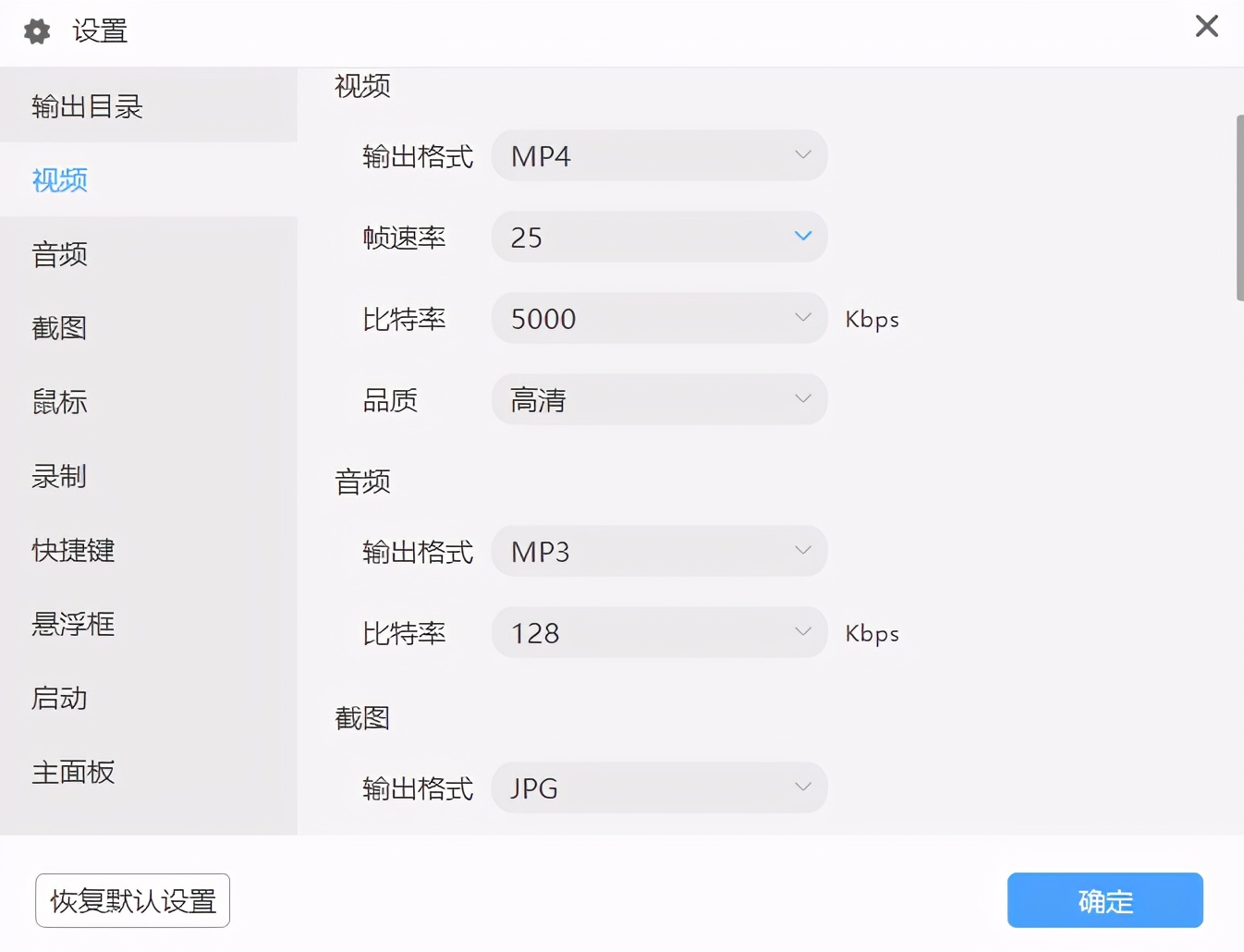
文章插图
三:对之前的设置进行检查 , 确认无误后开始录屏 。点击“开始录制”即可开始录屏 , 录制完成的文件可以在下方视频列表中看到 , 当然我们还可以进行简单的编辑 。
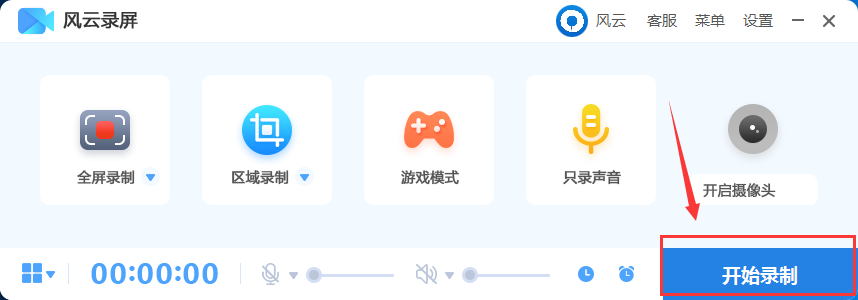
文章插图
四:如果想要设置定时录屏 , 点击左下角的计划任务 , 然后设置录屏的任务名、开始和停止时间 。到了时间点 , 录屏就会自动开启 。
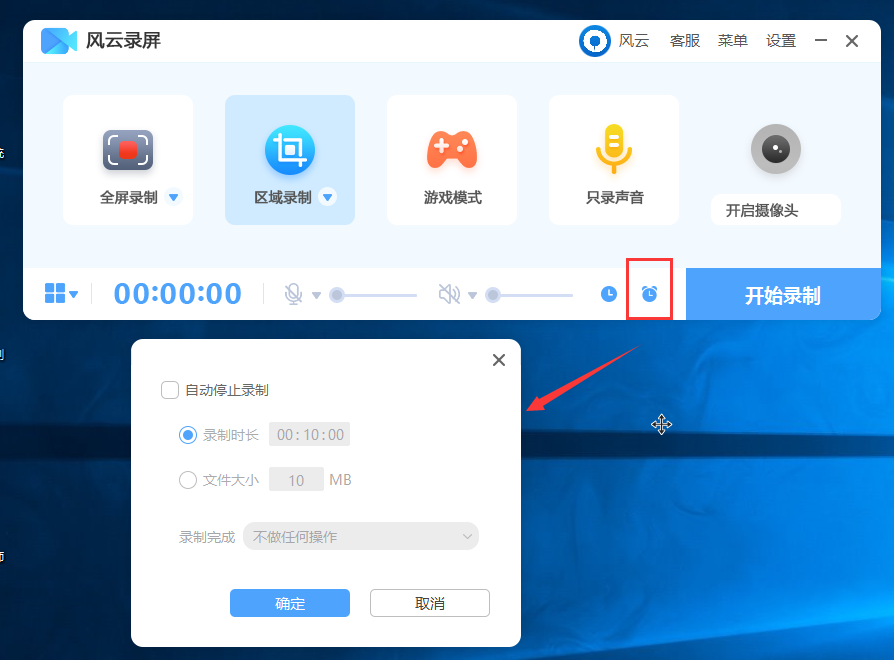
文章插图
风云录屏大师功能亮点:
一、录制模式多样
软件有录全屏 , 录区域 , 录游戏 , 录声音 , 录摄像头这几个模式 , 可以录制声画同步视频、摄像头人像视频、指定窗口画面、系统声音与麦克风声音、屏幕局部画面等各种多媒体音视频内容 。
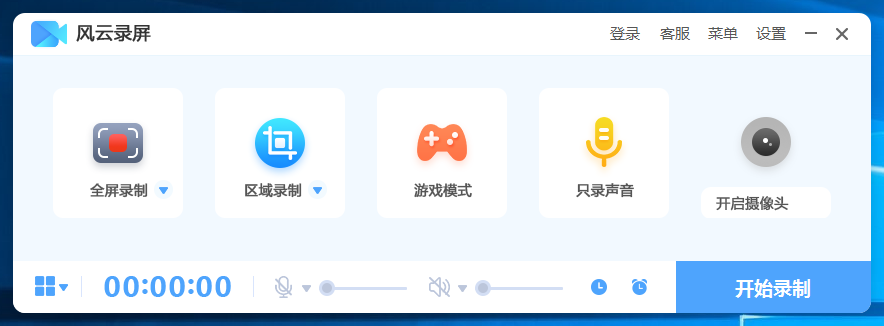
文章插图
二、实时标记功能:在录制过程中实时添加绘画、聚光灯、截图等;
光标录制效果:支持对鼠标高亮效果、鼠标移动及左右键点击效果进行自定义设置;
快捷键功能:使用默认快捷键 , 或自定义快捷键 , 简单高效完成录制任务 。
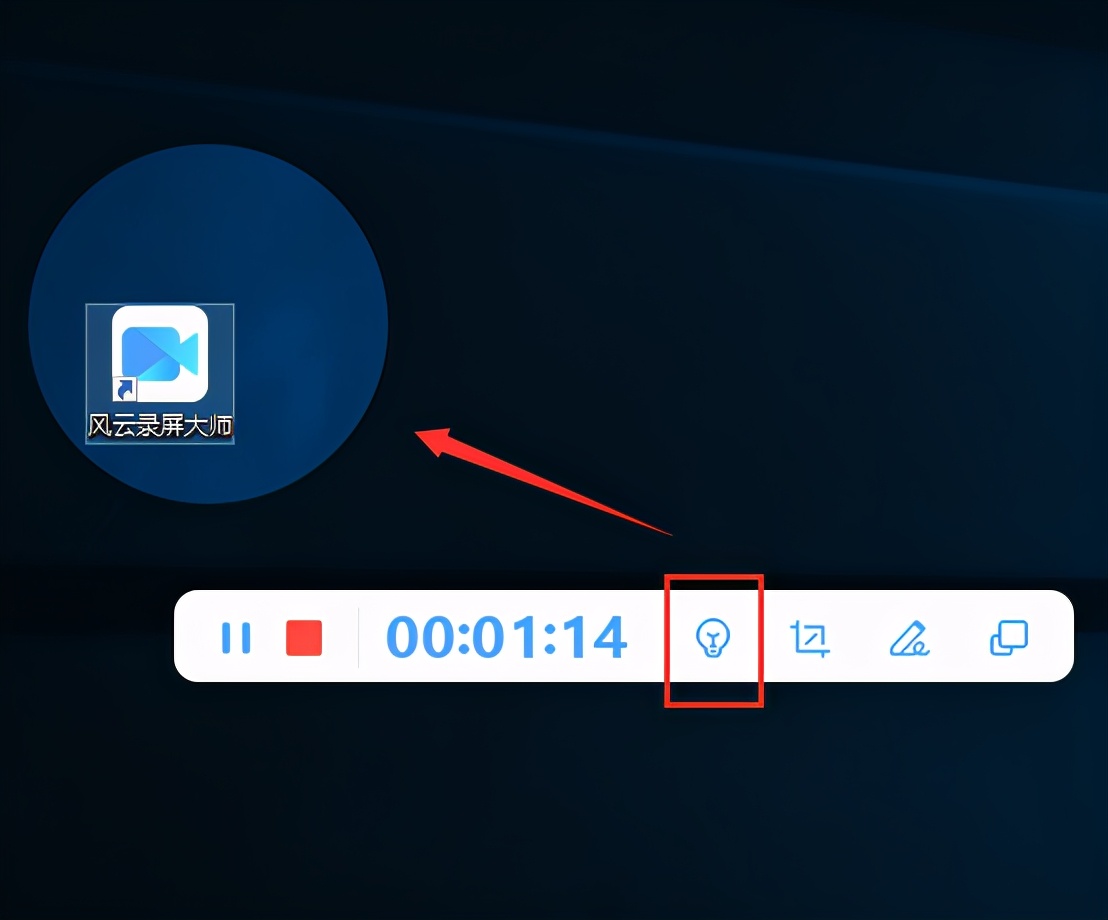
文章插图
【华为手机录屏设置方法 如何录屏电脑教程】好啦 , 以上就是风云录屏大师的简单的介绍啦 , 需要录屏的小伙伴们可以用起来啦 , 还有更多功能期待大家的探索哦~
推荐阅读
- 华为荣耀7i怎么换卡用流量
- 驾驶员开车玩手机如何处罚
- 波导手机是什么系统的
- 华为荣耀8青春版如何打开位置
- 小米移动手机卡怎么开通来电显示
- 华为P6为什么连接不上豌豆荚
- 华为荣耀8lite怎么截屏
- vivo手机怎么查看已连接的wifi密码
- oppo手机qq被禁止安装程序
- oppo手机带悬浮球吗







